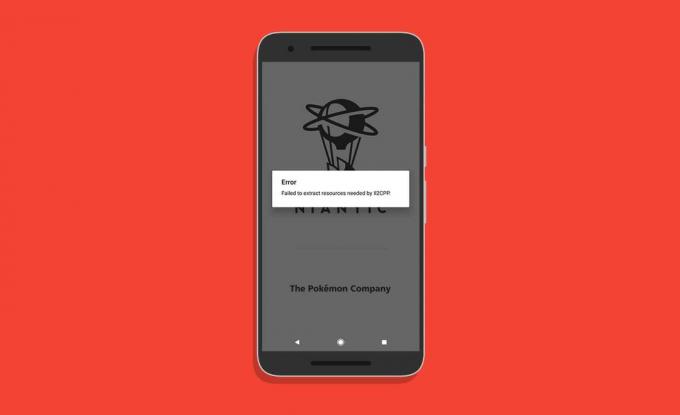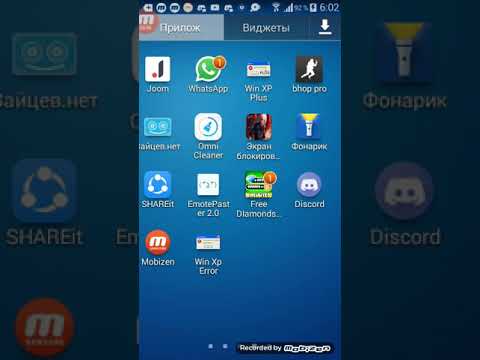Вы можете столкнуться с ошибкой извлечения из-за поврежденного кэша приложения или поврежденного раздела кэша вашего телефона. Кроме того, неправильная установка приложения также может привести к возникновению проблемы.
Эта ошибка не ограничивается одним приложением, но сообщается, что она возникает в различных приложениях, таких как Pokemon Go, Duel Links, Bang Dream и т. Д. Также сообщается, что она возникает в разных версиях ОС Android. IL2CPP — это зависимость проекта и серверная часть приложения (обычно встроенная в Unity).
Извлечение ресурсов, необходимых для IL2CPP
Прежде чем переходить к решениям, убедитесь, что на вашем устройстве достаточно свободного места. Более того, во многих случаях, простая перезагрузка телефона может решить проблему.
Решение 1. Принудительно остановите проблемное приложение и очистите кэш
Почти каждое приложение использует кеш для повышения производительности и улучшения работы пользователей. Вы можете столкнуться с обсуждаемой ошибкой, если кэш приложения поврежден из-за неправильной установки или из-за неправильной конфигурации. В этом контексте очистка кэша приложения может решить проблему. Для иллюстрации обсудим процесс для Pokemon Go.
- Откройте настройки вашего телефона.
- Затем нажмите «Приложения / Диспетчер приложений».
Откройте приложения в настройках вашего телефона
- Теперь нажмите на проблемное приложение, например, Покемон Go.
Откройте Pokemon в настройках приложений
- Теперь нажмите на Force Stop, а затем подтвердите принудительную остановку приложения.
Force Stop Pokemon Go
- Теперь нажмите на хранилище, а затем нажмите на очистить кэш.
Очистить кэш Pokemon Go
- Теперь перезагрузите телефон и проверьте, нормально ли работает приложение.
Решение 2. Протрите кэш-память вашего телефона
Помимо кеша приложения, ОС Android использует кеш-раздел для хранения временных системных файлов. Вы можете столкнуться с ошибкой под рукой, если данные в разделе кэша повреждены или неправильно настроены. В этом случае очистка раздела кэша вашего телефона может решить проблему.
- Протрите раздел кеша вашего телефона.
- Затем убедитесь, что приложение не содержит ошибок.
Решение 3. Сделайте внутреннее хранилище по умолчанию и переместите приложение во внутреннее хранилище
Многие приложения могут отображать различные типы ошибок, когда приложения установлены на внешнем хранилище (SD-карта) или если для хранилища по умолчанию установлено внешнее хранилище. То же самое может быть причиной обсуждаемой ошибки. В этом контексте установка хранилища по умолчанию на Внутреннее и перемещение приложения во внутреннее хранилище может решить проблему. Для пояснения мы обсудим процесс для приложения Pokemon Go.
- Откройте настройки вашего телефона, а затем нажмите на опцию хранения.
- Теперь нажмите на «Предпочтительное место установки» и выберите «Внутреннее хранилище устройства». Обычно лучше использовать опцию «Пусть система решит», но в этом случае вы должны попробовать Внутреннее хранилище устройства.
Изменить хранилище по умолчанию на внутреннее
- Снова откройте настройки телефона и нажмите «Приложения / Диспетчер приложений».
- Теперь найдите и нажмите на проблемное приложение, например, Pokemon Go.
- Затем нажмите на вариант хранения.
- Затем измените местоположение на Внутреннее хранилище.
Переместить приложение на SD-карту
- После настройки хранилища по умолчанию и изменения местоположения хранилища приложения убедитесь, что приложение не содержит приложения.
Решение 4. Переустановите проблемное приложение
Если вам пока что ничего не помогло, то проблема, с которой вы столкнулись, вызвана поврежденной установкой приложения. В этом контексте удаление и повторная установка приложения могут решить проблему. Для иллюстрации обсудим процесс для Pokemon Go.
- Принудительно остановите приложение и очистите его кэш (как описано в решении 1).
- Откройте настройки вашего телефона. Теперь нажмите на приложения / Диспетчер приложений.
- Затем найдите и нажмите на Pokemon Go (или проблемное приложение).
- Теперь нажмите на кнопку «Удалить», а затем подтвердите удаление приложения.
Удалить Pokemon Go
- Затем протрите раздел кэша (как обсуждено в решении 2).
- Теперь переустановите приложение и проверьте, нет ли ошибок.
Если у вас все еще есть проблемы, возможно, вам придется сбросить настройки телефона к заводским настройкам. Но имейте в виду, что раздел кэша некоторых новейших устройств Android, таких как Huawei P9 Lite, не очищается автоматически даже после заводской перезагрузки телефона, и вам, возможно, придется вручную очистить раздел кэша.
Многие пользователи сообщали об ошибке «Не удалось извлечь ресурсы, необходимые для IL2CPP» на своих мобильных устройствах при попытке запустить игру. В первую очередь это происходит из-за повреждения установочного файла или любого другого места в телефоне и связанном с ним кэше.
Этот диалог с ошибкой, кажется, не ограничен конкретным приложением. Многие пользователи сталкивались с этим при попытке запустить такие приложения, как Pokemon Go, Bang Dream, Duel Links и т. Д. Кроме того, ошибка «Не удалось извлечь ресурсы, необходимые для IL2CPP», похоже, не связана напрямую с каким-либо конкретным Версия Android, но всегда рекомендуется убедиться, что пользователи используют последнюю стабильную версию Android.
Оглавление
-
1 Не удалось извлечь ресурсы, необходимые IL2CPP: как исправить?
- 1.1 Предварительные решения для исправления: не удалось извлечь ресурсы, необходимые для IL2CPP
- 1.2 Исправление 1: очистить кеш приложения и принудительно остановить
- 1.3 Исправление 2: Очистить раздел кеша
- 1.4 Исправление 3: изменить место хранения по умолчанию
- 1.5 Fix4: Удалить приложение
Не удалось извлечь ресурсы, необходимые IL2CPP: как исправить?
Если основные методы не могут решить ошибку «Не удалось извлечь ресурсы, необходимые IL2CPP», ознакомьтесь со списком полезных исправлений для решения этой ошибки. Не забывайте уделять пристальное внимание деталям, просматривая их.
Предварительные решения для исправления: не удалось извлечь ресурсы, необходимые для IL2CPP
Несколько пользователей сообщили, что перезапуск устройства устранил проблему.
Другие предварительные проверки включают сначала очистку памяти устройства, а затем повторную попытку запуска игры.
Исправление 1: очистить кеш приложения и принудительно остановить
Любой поврежденный файл кеша или повреждение в настройке установки может вызвать ошибку «Не удалось извлечь ресурсы, необходимые для IL2CPP». В большинстве случаев очистка кеша может решить проблему.
Вот все, что вам нужно знать о том, как очистить кеш приложения:
- открыто Настройки с вашего мобильного устройства
- Найдите Программы и откройте это
- Выберите приложение, которое вызывает ошибку
- Нажмите на Принудительная остановка
- Выбрать да для запроса, а затем прокрутите вниз до Хранилища и щелкните по нему
- Выбрать Очистить кэш
- Перезагрузите мобильное устройство и проверьте еще раз
Это должно устранить ошибку «Не удалось извлечь ресурсы, необходимые IL2CPP». Если проблема не устранена, перейдите к следующему решению.
Исправление 2: Очистить раздел кеша
Любой поврежденный файл или файл, который неправильно настроен в разделе кеша вашего мобильного устройства, может вызвать ошибку «Не удалось извлечь ресурсы, необходимые IL2CPP». В большинстве случаев, очистка раздела кеша для хранения временных системных файлов может решить проблему.
Вот все, что вам нужно знать о том, как очистить раздел кеша на мобильном устройстве:
- открыто Настройки с вашего мобильного устройства
- Найдите Хранилище и откройте его
- Выберите Кэшированные данные вариант
- Нажмите на Удалить кэшированные данные
- Выбрать да для подсказки
- Перезагрузите мобильное устройство и проверьте еще раз
В любом случае, если вы не видите Удалить кэшированные данные вариант, попробуйте следующие шаги:
- открыто Настройки с вашего мобильного устройства
- Найдите Хранилище и откройте его
- Выберите Опция Free Up Space
- Нажмите на Временные и сырые файлы а потом удалять вариант.
- Перезагрузите мобильное устройство и проверьте еще раз
Это должно устранить ошибку «Не удалось извлечь ресурсы, необходимые IL2CPP». Если проблема не устранена, перейдите к следующему решению.
Исправление 3: изменить место хранения по умолчанию
Если приложение установлено через внешнее запоминающее устройство или если место хранения по умолчанию установлено на внешняя память на вашем мобильном устройстве может вызвать ошибку «Не удалось извлечь ресурсы, необходимые IL2CPP» ошибка. В большинстве случаев установка места хранения по умолчанию как внутреннее хранилище и перемещение приложения из внешней памяти во внутреннюю может решить проблему.
Вот все, что вам нужно знать о том, как установить внутреннее хранилище в качестве места хранения по умолчанию:
- открыто Настройки с вашего мобильного устройства
- Найдите Хранилище и откройте его
- Нажмите на Предпочтительное место установки и отметьте опцию для Внутренняя память устройства.
- Вернитесь к Настройки меню и найдите Программы или Управление приложениями.
- Выберите приложение, которое вызывает ошибку
- Нажми на Место хранения вариант.
- Выбрать + Изменить и установить Внутренняя память
- Перезагрузите мобильное устройство и проверьте еще раз
Это должно устранить ошибку «Не удалось извлечь ресурсы, необходимые IL2CPP». Если проблема не исчезла, перейдите к следующему решению.
Fix4: Удалить приложение
Если ни одно из решений не помогло устранить ошибку «Не удалось извлечь ресурсы, необходимые для IL2CPP», это могло быть связано с поврежденной установкой игры. Может помочь переустановка приложения на мобильное устройство.
Вот шаги, которые необходимо выполнить, чтобы переустановить приложение:
- открыто Настройки с вашего мобильного устройства
- Найдите Программы и откройте это
- Выберите приложение, которое вызывает ошибку
- Нажмите на Принудительная остановка
- Выбрать да для запроса, а затем прокрутите вниз до Хранилища и щелкните по нему
- Выбрать Очистить кэш
- Нажмите на Удалить app и подтвердите его.
- Выполнить Решение 2
- Перезагрузите мобильное устройство и переустановите приложение.
Это должно устранить ошибку «Не удалось извлечь ресурсы, необходимые IL2CPP». Если проблема все еще возникает, вам придется подумать о сбросе настроек вашего мобильного устройства до заводских.
Это все, что у нас было, чтобы вы могли исправить ошибку Failed to extract IL2CPP на ваших смартфонах. Надеемся, это руководство вам помогло. Если вам понравилось наше руководство, не забудьте посмотреть другие Руководства по Windows, Руководства по играм, Социальные медиа, Руководства по iPhone, а также Руководства по Android чтобы узнать больше. Подписка на наши YouTube канал поможет вам выиграть наш конкурс на раздачу подарков на 150 долларов. Если у вас есть какие-либо вопросы или отзывы, укажите свое имя вместе с идентификатором электронной почты, и мы ответим в ближайшее время. Спасибо.
Анубхав Рой — студент, изучающий информатику, который проявляет огромный интерес к миру компьютеров, Android и других вещей, происходящих в мире информации и технологий. Он обучен машинному обучению, науке о данных и является программистом на языке Python с Django Framework.
Автор:
Roger Morrison
Дата создания:
21 Сентябрь 2021
Дата обновления:
1 Июнь 2023
Содержание
- Решение 1. Принудительно остановите проблемное приложение и очистите его кеш
- Решение 2. Сотрите кеш-раздел вашего телефона
- Решение 3. Сделайте внутреннее хранилище по умолчанию и переместите приложение во внутреннее хранилище.
- Решение 4. Переустановите проблемное приложение.
Вы можете столкнуться с не удалось извлечь ошибку из-за поврежденного кеша приложения или поврежденного раздела кеша вашего телефона. Более того, коррумпированная установка приложения также может вызвать проблему.
Эта ошибка не ограничивается одним приложением, но сообщается, что она возникает в различных приложениях, таких как Pokemon Go, Duel Links, Bang Dream и т. Д. Также сообщается, что она возникает в разных версиях ОС Android. IL2CPP — это зависимость проекта и серверная часть приложения (обычно встроенная в Unity).
Прежде чем переходить к решениям, убедитесь, что вы на устройстве достаточно места для хранения доступный. Более того, во многих случаях просто простой перезапуск телефона может решить проблему.
Решение 1. Принудительно остановите проблемное приложение и очистите его кеш
Практически каждое приложение использует кеш для повышения производительности и удобства работы пользователей. Вы можете столкнуться с обсуждаемой ошибкой, если кеш приложения поврежден из-за неправильной установки или из-за неправильной конфигурации. В этом контексте очистка кеша приложения может решить проблему. Для иллюстрации мы обсудим процесс Pokemon Go.
- открыто Настройки вашего телефона.
- Затем нажмите на Приложения / Менеджер приложений.
- Теперь нажмите на проблемное приложение, например Покемон идут.
- Теперь нажмите на Принудительная остановка а затем подтвердите, чтобы принудительно остановить приложение.
- Теперь нажмите на Место хранения а затем нажмите на Очистить кэш.
- Сейчас начать сначала свой телефон, а затем проверьте, нормально ли работает приложение.
Решение 2. Сотрите кеш-раздел вашего телефона
Помимо кеша приложения, ОС Android использует раздел кеша для хранения временных системных файлов. Вы можете столкнуться с данной ошибкой, если данные в разделе кэша повреждены или неправильно настроены. В этом случае очистка раздела кеша вашего телефона может решить проблему.
- Сотрите раздел кеша вашего телефона.
- Затем проверьте, нет ли в приложении ошибки.
Решение 3. Сделайте внутреннее хранилище по умолчанию и переместите приложение во внутреннее хранилище.
Многие приложения могут показывать различные типы ошибок, когда приложения установлены на внешнем хранилище (SD-карте) или если по умолчанию установлено внешнее хранилище. Это же могло быть причиной обсуждаемой ошибки. В этом контексте установка внутреннего хранилища по умолчанию и перемещение приложения во внутреннее хранилище может решить проблему. Для пояснения мы обсудим процесс для приложения Pokemon Go.
- открыто Настройки вашего телефона, а затем нажмите на Место хранения вариант.
- Теперь нажмите на Предпочтительное место установки а затем выберите Внутренняя память устройства. Обычно лучше использовать опцию «Пусть решает система», но в этом случае стоит попробовать Внутреннее хранилище устройства.
- Снова открой свой телефон Настройки и нажмите на Приложения / Менеджер приложений.
- Теперь найди и нажмите в проблемном приложении, например, Покемон идут.
- Затем нажмите на Место хранения вариант.
- затем изменение место для Внутренняя память.
- После установки хранилища по умолчанию и изменения места хранения приложения проверьте, не связано ли приложение с приложением.
Решение 4. Переустановите проблемное приложение.
Если до сих пор вам ничего не помогло, то проблема, с которой вы столкнулись, вызвана поврежденной установкой приложения. В этом контексте удаление и повторная установка приложения может решить проблему. Для иллюстрации мы обсудим процесс Pokemon Go.
- Принудительная остановка приложение и очистить кеш (как обсуждалось в решении 1).
- открыто Настройки вашего телефона. Теперь нажмите на Приложения / Менеджер приложений.
- Затем найдите и нажмите на Покемон идут (или проблемное приложение).
- Теперь нажмите на Удалить кнопка, а затем подтвердить чтобы удалить приложение.
- затем стереть раздел кеша (как обсуждалось в решении 2).
- Сейчас, переустановить приложение и проверьте, нет ли в нем ошибки.
Если у вас все еще есть проблемы, возможно, вам придется сбросить настройки телефона до заводских. Но имейте в виду, что раздел кеша некоторых последних устройств Android, таких как Huawei P9 Lite, не очищается автоматически даже после сброса настроек телефона к заводским настройкам, и вам, возможно, придется вручную очистить раздел кеша.
Оглавление:
- Решение 1. Принудительно остановите проблемное приложение и очистите его кеш
- Решение 2. Сотрите кэш-раздел вашего телефона
- Решение 3. Сделайте внутреннее хранилище по умолчанию и переместите приложение во внутреннее хранилище
- Решение 4. Переустановите проблемное приложение
Вы можете столкнуться с не удалось извлечь ошибку из-за поврежденного кеша приложения или поврежденного раздела кеша вашего телефона. Более того, коррумпированная установка приложения также может вызвать проблему.
Эта ошибка не ограничивается одним приложением, но сообщается, что она возникает в различных приложениях, таких как Pokemon Go, Duel Links, Bang Dream и т. Д. Также сообщается, что она возникает в разных версиях ОС Android. IL2CPP является зависимостью проекта и серверной частью приложения (обычно встроенной в Unity).
Прежде чем переходить к решениям, убедитесь, что вы на устройстве достаточно места для хранения имеется в наличии. Более того, во многих случаях просто простой перезапуск телефона может решить проблему.
Решение 1. Принудительно остановите проблемное приложение и очистите его кеш
Почти каждое приложение использует кеш для повышения производительности и удобства работы пользователей. Вы можете столкнуться с обсуждаемой ошибкой, если кеш приложения поврежден из-за неправильной установки или из-за неправильной конфигурации. В этом контексте очистка кеша приложения может решить проблему. Для иллюстрации мы обсудим процесс Pokemon Go.
- Открыть Настройки вашего телефона.
-
Затем нажмите на Приложения / Менеджер приложений.
Image -
Теперь нажмите на проблемное приложение, например Покемон идут.
Image -
Теперь нажмите на Принудительная остановка а затем подтвердите, чтобы принудительно остановить приложение.
Image -
Теперь нажмите на Место хранения а затем нажмите на Очистить кэш.
Image - Сейчас запустить снова свой телефон, а затем проверьте, нормально ли работает приложение.
Решение 2. Сотрите кэш-раздел вашего телефона
Помимо кеша приложения, ОС Android использует раздел кеша для хранения временных системных файлов. Вы можете столкнуться с данной ошибкой, если данные в разделе кеша повреждены или неправильно настроены. В этом случае очистка раздела кеша вашего телефона может решить проблему.
- Протрите раздел кеша вашего телефона.
- Затем проверьте, нет ли в приложении ошибки.
Решение 3. Сделайте внутреннее хранилище по умолчанию и переместите приложение во внутреннее хранилище
Многие приложения могут отображать различные типы ошибок, когда приложения установлены на внешнем хранилище (SD-карте) или если в качестве хранилища по умолчанию установлено внешнее хранилище. Это же могло быть причиной обсуждаемой ошибки. В этом контексте установка внутреннего хранилища по умолчанию и перемещение приложения во внутреннее хранилище может решить проблему. Для пояснения мы обсудим процесс для приложения Pokemon Go.
- Открыть Настройки вашего телефона, а затем нажмите на Место хранения вариант.
-
Теперь нажмите на Предпочтительное место установки а затем выберите Внутренняя память устройства. Обычно лучше использовать опцию «Пусть решает система», но в этом случае стоит попробовать Внутреннее хранилище устройства.
Image - Опять открой свой телефон Настройки и нажмите на Приложения / Менеджер приложений.
- Теперь найди и кран в проблемном приложении, например, Покемон идут.
- Затем нажмите на Место хранения вариант.
-
потом менять место для Внутреннее хранилище.
Image - После установки хранилища по умолчанию и изменения места хранения приложения проверьте, не связано ли приложение с приложением.
Решение 4. Переустановите проблемное приложение
Если до сих пор вам ничего не помогло, то проблема, с которой вы столкнулись, вызвана поврежденной установкой приложения. В этом контексте удаление и повторная установка приложения может решить проблему. Для иллюстрации мы обсудим процесс Pokemon Go.
- Принудительная остановка приложение и очистить кеш (как обсуждалось в решении 1).
- Открыть Настройки вашего телефона. Теперь нажмите на Приложения / Менеджер приложений.
- Затем найдите и кран на Покемон идут (или проблемное приложение).
-
Теперь нажмите на Удалить кнопка, а затем подтверждать чтобы удалить приложение.
Image - потом стереть раздел кеша (как обсуждалось в решении 2).
- Сейчас, переустановить приложение и проверьте, нет ли в нем ошибки.
Если у вас все еще есть проблемы, возможно, вам придется сбросить настройки телефона до заводских. Но имейте в виду, что раздел кеша некоторых последних устройств Android, таких как Huawei P9 Lite, не очищается автоматически даже после сброса настроек телефона к заводским настройкам, и вам, возможно, придется вручную очистить раздел кеша.
Популярные по теме
Игра Genshin Impact приятна своей интересной графикой и волнующими приключениями в захватывающем мире, но ее игроки иногда сталкиваются с сообщением об ошибке «Failed to extract resources needed by il2cpp genshin impact». Эта ошибка может появляться во время загрузки игры и мешать игрокам наслаждаться игровым процессом.
Что же вызывает эту ошибку и как ее можно решить? В этой статье мы рассмотрим несколько способов, которые помогут обойти или исправить эту проблему.
Обычно, эта ошибка возникает, когда в процессе загрузки игры, файлы данных игры не могут быть извлечены из библиотеки il2cpp. Эта библиотека предназначена для обеспечения производительности и безопасности игры, но иногда она может привести к некоторым техническим проблемам.
Содержание
- Ошибка Failed to extract resources needed by il2cpp genshin impact и ее решение
- Понимание проблемы: ошибка «Failed to extract resources needed by il2cpp Genshin Impact»
- Проверка подключения к интернету
- Очистка кэша и временных файлов
- Обновление драйверов и программ
- Установка сборок Visual C++
- Вопрос-ответ
- Что означает ошибка «Failed to extract resources needed by il2cpp genshin impact»?
- Каковы причины возникновения ошибки «Failed to extract resources needed by il2cpp genshin impact»?
- Как решить ошибку «Failed to extract resources needed by il2cpp genshin impact» при запуске игры?
- Что делать, если переустановка игрового клиента не помогла решить проблему?
- Могут ли проблемы с драйверами видеокарты вызвать ошибку «Failed to extract resources needed by il2cpp genshin impact»?
- Как найти обновленные драйверы для видеокарты?
Если вы столкнулись с ошибкой «Failed to extract resources needed by il2cpp genshin impact» при запуске игры, не стоит паниковать. Эта проблема возникает в связи с некорректной установкой игры или иными техническими проблемами.
Одним из возможных решений для этой ошибки является проверка целостности файлов игры через платформу, через которую вы установили игру. Если у вас Steam, откройте библиотеку Steam, найдите игру Genshin Impact, нажмите правой кнопкой мыши на ее название и выберите «Свойства». Затем перейдите на вкладку «Локальные файлы» и выберите «Проверить целостность файлов».
Если после проверки целостности файлов проблема сохраняется, попробуйте обновить драйвера на вашем компьютере. Неисправные драйвера могут привести к некорректной работе игры. Вы можете проверить наличие обновлений на официальном сайте производителя вашей видеокарты.
Другим решением для этой ошибки может быть переустановка игры. Убедитесь, что вы сначала удалили все соответствующие файлы и переустановите игру с чистого листа.
В целом, проблема ошибки «Failed to extract resources needed by il2cpp genshin impact» в Genshin Impact не является серьезной и может быть решена несколькими способами. Попробуйте приведенные выше решения и вы должны быть в состоянии продолжить игру в ближайшее время.
Ошибка «Failed to extract resources needed by il2cpp Genshin Impact» возникает, когда игрок пытается запустить игру Genshin Impact на ПК и сталкивается с неудачным извлечением ресурсов, необходимых для компиляции кода IL2CPP.
Проблема может быть вызвана несколькими причинами, такими как неполадки с установленными игровыми файлами, отсутствие необходимых обновлений, конфликты с антивирусным ПО или ограничениями безопасности.
В зависимости от причины ошибки, ее решение может содержать такие шаги, как переустановка игры, обновление системных драйверов или временное отключение антивирусного ПО.
Если у Вас возникла ошибка «Failed to extract resources needed by il2cpp Genshin Impact», то приведенные решения могут помочь Вам запустить игру успешно и насладиться игровым процессом.
Проверка подключения к интернету
Первым шагом для решения проблемы «Failed to extract resources needed by il2cpp genshin impact» необходимо проверить наличие стабильного подключения к интернету. Для этого вы можете запустить любой браузер и попробовать открыть любой веб-сайт. Если страница загрузится без проблем, значит соединение с Интернетом работает нормально.
Если вы не можете открыть ни одну страницу, проверьте следующие возможные причины:
- Убедитесь, что ваш модем или роутер включен и правильно настроен.
- Проверьте соединение кабеля Ethernet или беспроводной сети.
- Попробуйте перезагрузить модем или роутер.
- Проверьте статус вашего провайдера интернет-услуг.
Если соединение с Интернетом всё ещё неработоспособно, обратитесь в службу поддержки интернет-провайдера. Если же провайдером всё в порядке, и проблема всё ещё не решена, возможно, проблема заключается в вашем компьютере или программном обеспечении.
Очистка кэша и временных файлов
Одним из наиболее распространенных способов решения проблемы ошибки «Failed to extract resources needed by il2cpp genshin impact» является очистка кэша и временных файлов. Это может помочь избавиться от вредоносных или поврежденных файлов, которые могут вызывать эту ошибку.
Чтобы очистить кэш и временные файлы, можно воспользоваться встроенным инструментом Очистка диска в операционной системе. Для этого нужно выбрать нужный диск, нажать на кнопку «Очистить файлы системы» и после этого выбрать нужные параметры очистки.
Также можно вручную удалить файлы из папок временных файлов и кэша, это можно сделать через проводник операционной системы. Для этого нужно найти папку %TEMP% и удалить все файлы из нее. Также можно найти папку с кэшем приложения и удалить все файлы из нее.
Важно помнить, что после очистки кэша и временных файлов приложения могут загружаться дольше, так как при первом запуске они будут пересозданы. Однако, это поможет избавиться от ошибки «Failed to extract resources needed by il2cpp genshin impact».
Обновление драйверов и программ
Если при запуске игры Genshin Impact вы столкнулись с сообщением «Failed to extract resources needed by il2cpp», то проблема может быть связана с устаревшими драйверами или устаревшими программами на вашем компьютере. Для решения проблемы вам необходимо обновить все драйверы и программы до последней версии.
Для начала проверьте, необходимо ли вам обновить драйверы видеокарты, звуковой карты и других устройств. Для этого откройте Диспетчер устройств в Windows и проверьте, есть ли там устройства с устаревшими драйверами. Если есть – обновите драйверы для этих устройств.
Также обновите все программы, которые могут быть связаны с игрой. Это может включать такие программы, как Direct X, Microsoft Visual C++ Redistributable, Net Framework и другие.
Если вы не знаете, какие программы нужно обновить, то рекомендуем воспользоваться специальными программами-установщиками, такими как Driver Booster или IObit Software Updater. Они помогут автоматически проверить все драйверы и программы на вашем компьютере и обновить их до последней версии, что может исправить ошибку «Failed to extract resources needed by il2cpp».
Установка сборок Visual C++
Если при запуске игры Genshin Impact вы сталкиваетесь с ошибкой «Failed to extract resources needed by il2cpp genshin impact», то одним из возможных решений проблемы может быть установка сборок Visual C++. Это набор библиотек, необходимых для работы многих приложений и игр, включая Genshin Impact.
Для того чтобы установить сборки Visual C++, необходимо:
- Перейти на официальный сайт Microsoft и скачать последнюю версию Visual C++ Redistributable для своей операционной системы.
- Запустить установочный файл и следовать инструкциям на экране. Обычно процесс установки очень прост и занимает всего несколько минут.
- После завершения установки необходимо перезагрузить компьютер и запустить игру заново. Если все сделано правильно, ошибка «Failed to extract resources needed by il2cpp genshin impact» больше не должна появляться.
Таким образом, установка сборок Visual C++ является одним из важных шагов для исправления ошибки в игре Genshin Impact и может решить проблему для многих пользователей.
Вопрос-ответ
Эта ошибка возникает при запуске игры Genshin Impact и означает, что процесс линковки компилятора il2cpp не смог извлечь необходимые ресурсы.
Каковы причины возникновения ошибки «Failed to extract resources needed by il2cpp genshin impact»?
Причины могут быть различными — нехватка свободного места на диске, некорректно установленный или поврежденный игровой клиент, проблемы с драйверами видеокарты и т.д.
Для решения этой ошибки можно попробовать следующие шаги: проверить наличие свободного места на диске, перезапустить компьютер, переустановить игровой клиент, обновить драйверы видеокарты.
Что делать, если переустановка игрового клиента не помогла решить проблему?
Если переустановка игрового клиента не дала результата, можно попробовать проверить целостность игровых файлов через Steam или лаунчер Genshin Impact, а также выполнить проверку на вирусы и другие вредоносные программы.
Могут ли проблемы с драйверами видеокарты вызвать ошибку «Failed to extract resources needed by il2cpp genshin impact»?
Да, проблемы с драйверами видеокарты могут стать одной из причин возникновения ошибки. Рекомендуется проверить наличие обновленных драйверов и установить их, если они доступны.
Как найти обновленные драйверы для видеокарты?
Для поиска обновленных драйверов для видеокарты нужно зайти на сайт производителя видеокарты (например, nvidia.com или amd.com), выбрать модель своей карты и загрузить последнюю версию драйвера для своей операционной системы.